win10系统怎么打开xls文件 win10系统打开xls文件的方法
xls文件是office的一种工作表,办公时经常都会用到此电子表格。win10免激活系统收到xls文件时该怎么打开呢?其实打开xls文件的方法很简单,可以通过邮件的方式,接下来我们一起看下win10系统打开xls文件的方法。
1、当我们收到xls文件的时候,我们可以通过邮件附件的方式打开。现在小编就以163邮箱为例子进行演示.我们先打开邮箱,然后写一封邮件;

2、然后点击“添加附件”,然后将附件添加进去。然后点击发送。然后找到“已发送”并点击,找到你刚才发的邮件。点击附件的“在线预览”。这样你就可以看到xls文件了;

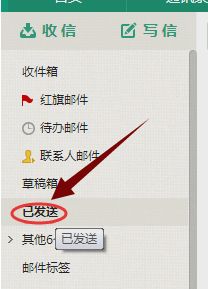
3、但是以上的方法不是所有xla文件都适用的,有些文件还是不能使用的。那么当不能使用的时候,我们就打开Excel,版本要是2007及以上的版本;

4、然后打开“office”,在找到“打开”并点击,然后找到你要看的xls文件,打开就能看到了;


5、还有就是我们可以保存xls文件的后缀,然后在保存的类型中,选你最常用的。xls文件的格式也是可以的。


以上就是win10系统打开xls文件的方法,希望此教程内容能够帮助到大家。
相关阅读
win7系统排行
热门教程